Čo ak notebook nevidí WiFi, a prečo "žiadne dostupné pripojenia"?
Problém nesprávneho zobrazenia alebo úplná absencia dostupných sietí WiFi sa vyskytuje pomerne často a ovplyvňuje nielen notebooky, ale aj stacionárne počítače, tablety, smartfóny atď.
Možné dôvody skutočnosti, že internet nefunguje na notebooku cez Wif dostatočne. Ak chcete správne vybrať riešenie tohto problému, musíte vyhodnotiť, ako presne "scenár" patrí do vašej situácie: notebook prestal vidieť sieť WiFi (tj plnú "ignorovať" bezdrôtové pripojenia) alebo notebook nevidí wifi z Niektorý prístupový prístup bez ťažkostí definovania iných zdrojov WI FI.
Prečo WiFi nefunguje na notebooku?
Ak chcete začať, je potrebné rozobrať najbežnejší scenár - dokončiť "ignorovanie" s počítačom všetkých bezdrôtových sietí. Tí. Ste si istí, že:
- - Router normálne rozdeľuje signál a prístupový bod je "otvorený" na pripojenie;
- - V blízkosti sa nachádzajú ďalšie dostupné siete WiFi;
- - Zvyšok zariadení (napríklad bunkový telefón) bez problémov určujú aktívne zdroje bezdrôtového signálu.
Ale zároveň váš notebook nenájde žiadnu sieť WiFi a sa nepripojí k internetu - t.j. Vo všeobecnosti prestal wai fi na notebooku fungovať.
- 1. Ak chcete vyriešiť tento problém, najprv stojí za to skontrolovať, či je "bezdrôtový adaptér" zahrnutý všeobecne. Pre to:
- - Otvorte Správcu zariadení, v "Strom zariadení" vyberte "Sieťové adaptéry";
- - V zozname, ktorý otvorí, adaptér bezdrôtovej siete musí byť (ktorých názov závisí od modelu zariadenia a objasňuje tento parameter v dokumentácii k notebooku);
- - v blízkosti mena adaptéra by nemali byť trojuholníkové žlté ikonu s výkričnou značkou - to znamená, že bezdrôtový adaptér je vypnutý, alebo sieťový ovládač inštalovaný a používaný notebookom nefunguje správne;
- - Ak ho chcete stlačiť pravé tlačidlo myši a kliknite na tlačidlo "Enable / Connect";
- - Ak vodič nesprávne funguje - Stiahnite si a nainštalujte aktuálnu verziu programu pre váš notebook. Alebo odstráňte zariadenie cez "Správca zariadení" (prečítajte požadovaný ovládač - pre bezpečnostnú sieť) a reštartujte počítač - Adaptér sa musí zobraziť automaticky.
Okrem toho môžete skontrolovať adaptér prostredníctvom "Ovládací panel" - "Sieť a zdieľané Control Access Control Center": Ak je zapnutý adaptér, musí existovať časť alebo "bezdrôtový sieťový adaptér" alebo "bezdrôtový adaptér".
- 2. Je možné, že notebook nevidí WAI FI z dôvodu, že sieť je zakázaná kombináciou klávesov alebo špeciálnym spínačom na bývanie: Pre majiteľov notebookov je tento dôvod najrelevantnejší.
Stojí za to zaplatiť pozornosť klávesovému tlačidlu "FN + F2" / "FN + F3" / "FN + F9" / "FN + F12" (v závislosti od modelu notebooku) - táto kombinácia obsahuje / zakáže sieť a je určený Hlavne pre tých, ktorí často robia letiská (v tomto poradí, takýto režim sa nazýva "v lietadle" - podobná funkcia má väčšinu moderných smartfónov a tabliet).
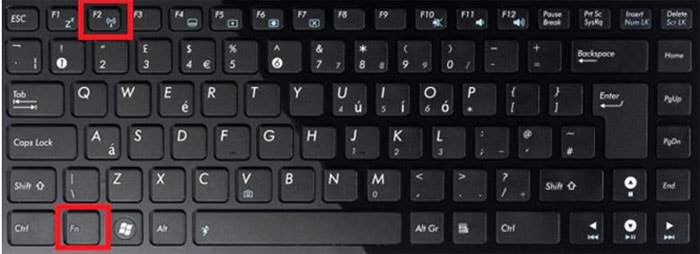
- 3. Ak sa notebook prestal vidieť WiFi po demontáži, ktoré bolo demontáž zariadenia (na čistenie upgrade prachu), potom, prípadne, bezdrôtový modul bol fyzicky zakázaný počas analýzy alebo integrita spojovacích drôtov bola fyzicky zakázaná. V tomto prípade bude riešenie problému pripojením adaptéra (av prípade fyzickej poruchy - nahradenie na pracovný modul).

Prečo notebook nevidí WiFi a iné smerovače zariadenia vidíte?
Teraz zvážte situáciu, keď notebook selektívne vidí sieť "WiFi". Stojí za zmienku, že väčšina problémov s bezdrôtovými sieťami môže byť vyriešená aktualizáciou sieťových ovládačov.
Takže, existuje určitá sieť, ktorá funguje a zobrazí sa na iných zariadeniach, ale notebook s veľkou vytrvalosťou to nechce vidieť. Môžete vykonať nasledovné:
Týka sa to priamo počítača, ale vinník, ktorý notebook nevidí waif router, bezdrôtový signál môže byť.
- - Skontrolujte relevantnosť inštalovaného firmvéru na smerovači: Ak je firmvér zastaraný, v tomto poradí, aktualizovať ho na väčšinu "čerstvej" verzie;
- - Resetujte konfiguráciu smerovača na predvolenú hodnotu (výrobné nastavenia) a znova nakonfigurujte smerovač;
- - V niektorých prípadoch pomáha inštalovať staršiu verziu firmvéru, pričom nastavte konfiguráciu siete a nasleduje aktualizácia firmvéru.
Najdôležitejším a účinným riešením problému "notebooku nie je hľadať WII FI", je skontrolovať výkon modulu WiFi a inštaláciu ovládačov prúdu.
Aby sa zabránilo takémuto problému, je pravidelne (manuálne alebo pomocou špeciálnych programov).
 Ako vytvoriť núdzové obnovenie firmvéru Asus routera
Ako vytvoriť núdzové obnovenie firmvéru Asus routera Ako povoliť Bluetooth (Bluetooth) na notebooku v systéme Windows 7
Ako povoliť Bluetooth (Bluetooth) na notebooku v systéme Windows 7 Ako nastaviť Wi-Fi router D-Link DIR-615 sami
Ako nastaviť Wi-Fi router D-Link DIR-615 sami Na Android sa nezapne Wi-Fi: Možné zlyhania a metódy eliminácie
Na Android sa nezapne Wi-Fi: Možné zlyhania a metódy eliminácie Ako preniesť internet z telefónu do počítača v moderných podmienkach
Ako preniesť internet z telefónu do počítača v moderných podmienkach Distribuovaný internet z notebooku, Wi-Fi sieť je tam a internet nefunguje?
Distribuovaný internet z notebooku, Wi-Fi sieť je tam a internet nefunguje?